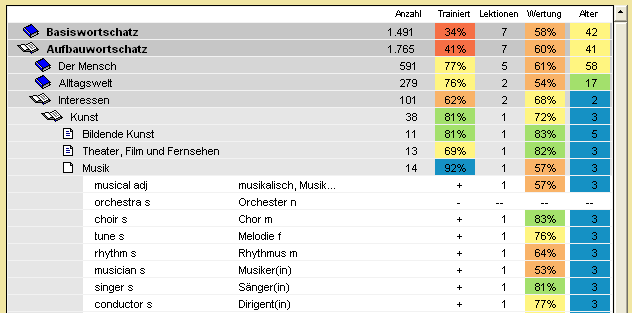
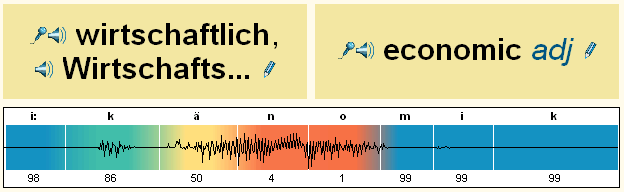
Vokabeltrainer-Hilfe: Kurzeinführung << >> - Vokabeln trainieren
| 1. | Programmstart: Starten Sie das Programm und geben Sie Ihr Kürzel ein (bzw. beim ersten Starten Ihren Namen und ein Kürzel). |
| 2. | Sprachwahl: Wenn Sie Vokabeldateien in verschiedenen Sprachen in Ihrem Vokabeltrainer installiert haben, klicken Sie am linken Bildschirmrand auf einen Sprachordner (z.B. Englisch). |
| 3. | Dateiwahl: Wählen Sie nun die Vokabeldatei, aus der Sie Vokabeln lernen möchten (z.B. die Vokabeldatei Grundwortschatz). |
| 4. | Kapitelauswahl: Sie sehen nun das "Inhaltsverzeichnis" der Vokabeldatei. Klicken Sie direkt auf eines der kleinen blauen Bücher, um darin enthaltene Unterkapitel anzeigen zu lassen. In den Unterkapiteln können weitere Unterkapitel enthalten sein. |
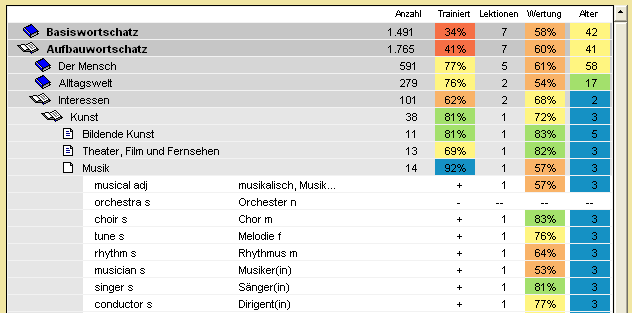
|
|
| Wählen Sie eines der Unterkapitel aus, indem Sie auf dessen Namen klicken (z.B. auf "Erholung und Freizeit" im Kapitel Basiswortschatz, Unterkapitel Interessen). Sie können auch mehrere Unterkapitel gleichzeitig auswählen. Unter der Kapitelliste sehen Sie, wie viele Vokabeln Sie insgesamt ausgewählt haben. Neu in Version 3: Sie können auch auf die Textblatt-Symbole klicken, um die Vokabeln anzeigen zu lassen, die in einem (Unter-)Kapitel enthalten sind. | |
| 5. | Trainingstyp bestimmen: Am rechten Bildschirmrand können Sie nun einen Trainingstyp wählen, mit dem Sie die ausgewählten Vokabeln lernen möchten - klicken Sie zunächst auf Trainieren. In dem Fenster, das sich nun öffnet, können Sie nun weitere Einstellungen vornehmen, z.B. können Sie im Register Lerninhalt anklicken, dass Sie auch Sätze trainieren möchten; Sie können mehrfach auf die Schaltfläche mit dem Pfeil klicken, um die Trainingsrichtung zu ändern usw. |
| Klicken Sie nun auf die Schaltfläche Lektion beginnen bzw. drücken Sie die Eingabetaste, um die Lektion zu starten. | |
| 6. | Vokabeln trainieren: Sie sehen nun eine Vokabel (z.B. Spaziergang). Wenn Sie die fremdsprachige Entsprechung zu dieser Vokabel wissen (z.B. im Englischen walk), tippen Sie sie in das längliche Eingabefeld ein und drücken Sie anschließend die Eingabetaste (oder klicken Sie auf Lösung). Der Vokabeltrainer wertet Ihre Eingabe nun aus: falsche Buchstaben werden rot angestrichen; in der Statistik zeigt eine Farbe an, ob Ihre Eingabe ganz richtig (dunkelgrün), überwiegend richtig (hellgrün), eher falsch (orange) oder falsch (rot) ist. |
| Wenn es zur aktuellen Vokabel einen Beispielsatz gibt, sehen Sie ein kleines Bleistift-Symbol im Vokabeltext; klicken Sie darauf (oder klicken Sie auf die entsprechende Schaltfläche im Schaltflächenblock), um den Beispielsatz anzeigen zu lassen. Sollten Sie ein Glühbirnen-Symbol sehen, klicken Sie darauf, um eine Zusatzinformation zu dieser Vokabel anzeigen zu lassen (z.B. Synonyme, Gegenteile, Rechtschreibhinweise etc.). Klicken Sie auf ein Lautsprecher-Symbol oder auf den zugehörigen Vokabeltext, um die Vertonung dieses Textes nochmals anzuhören. | |
| Nachdem Sie alle Beispielsätze angezeigt haben, ändert sich die Beschriftung der Schaltfläche Lösung in OK. Klicken auf diese Schaltfläche, um zur nächsten Vokabel zu gelangen. Sie können auch auf Falsch oder Richtig klicken, um selbst zu bestimmen, ob Sie Ihre Eingabe als falsch oder richtig werten möchten. Anschließend sehen Sie die nächste Vokabel. | |
| Die Schaltflächen Trainiert, Lösung, Falsch und Richtig können auch mit den Cursortasten (Pfeil nach oben, unten, links und rechts) bedient werden. | |
| Je nachdem, wie gut Ihre Eingabe mit der richtigen Lösung übereinstimmt, wird der Vokabeltrainer die letzte Vokabel nach kurzer oder etwas längerer Zeit wiederholen. In der Grafik sehen Sie an den kleinen Vokabelkärtchen, wie Ihr Vokabeltraining vorankommt: Alle Vokabelkärtchen müssen vom Vorratsstapel (V) auf den Trainiert-Stapel (T) bewegt werden. Bei jeder richtigen Antwort rückt das zugehörige Kärtchen ein Feld weiter. Je weiter ein Kärtchen kommt, desto größer wird der Zeitabstand bis zur nächsten Wiederholung dieser Vokabel. | |
| Wenn Sie die Spracherkennung aktiviert haben, können Sie - statt Ihre Antwort über die Tastatur einzugeben - auf das Mikrofon-Symbol klicken und die Antwort in das Mikrofon einsprechen (im obigen Beispiel also das englische Wort walk). Der Vokabeltrainer zeigt dann die Schwingungskurve Ihrer Aufnahme an, zerlegt sie in einzelne Laute (Phoneme) und zeigt farblich sowie mit einer Prozentzahl an, wie gut Ihre Aufnahme mit der erwarteten Lautfolge der Lösung übereinstimmt. Bitte beachten Sie, dass der Spracherkenner immer - auch wenn Sie etwas ganz anderes ins Mikrofon sprechen - versuchen wird, die richtige Lösung aus Ihrer Aufnahme "herauszuhören". | |
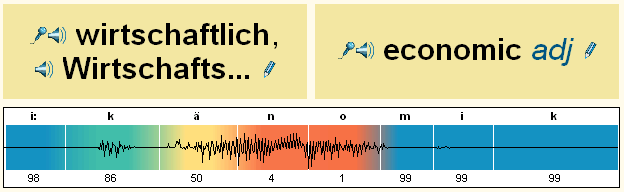
|
|
| 7. | Lektion auswerten: Lernen Sie auf die oben beschriebene Weise alle Vokabeln dieser Lektion durch. Wenn Sie die Lektion vorzeitig abbrechen möchten, klicken Sie auf das Symbol Abbrechen / Zurück in der Symbolleiste (und antworten Sie erst einmal mit "Nein" auf die Frage, ob Sie die Lektion später fortsetzen möchten). Sofern Sie schon ein oder mehrere Vokabelkärtchen in der Grafik auf den Trainiert-Stapel (T) bewegt hatten, wird Ihre Lektion jetzt ausgewertet. Klicken Sie auf die Schaltfläche OK, um wieder zur Vokabelauswahl zu gelangen. |
Sie können jetzt andere Vokabeln auswählen oder dieselben Vokabeln ausgewählt lassen und am rechten Rand einen anderen Trainingstyp wählen. Von den neun verschiedenen Trainingstypen sind
| • | Ansehen und Superlearning besonders gut zum ersten Einprägen der Vokabeln geeignet ("Lernen"); |
| • | Multiple Choice und Zuordnen zum leichteren, Trainieren und Diktat zum anspruchsvolleren Festigen ("Üben") - für diese Trainingstypen gibt es auch einen Prüfungsmodus, in dem alle Eingaben erst am Ende der Lektion ausgewertet und korrigiert werden; |
| Neu in Version 3: Probieren Sie im Trainingstyp Zuordnen oder Multiple Choice die neuen T-Schaltflächen in der Symbolleiste aus: damit wird vertonter Text ausgeblendet, so dass Sie gezielt das Hörverstehen (in einer oder beiden Sprachen) trainieren können! | |
| • | Memo, Suchrätsel und Kreuzworträtsel zum spielerischen Wiederholen ("Spielen"). |
Kurze Informationen zur "Bedienung" erhalten Sie, wenn Sie einen Trainingstyp starten und auf das Info-Symbol (i) in der Symbolleiste klicken. Ausführlichere Informationen erhalten Sie über den Hilfetext (Taste F1 oder Menü ? / Kontextbezogene Hilfe).